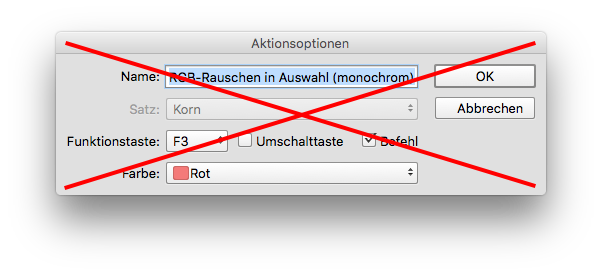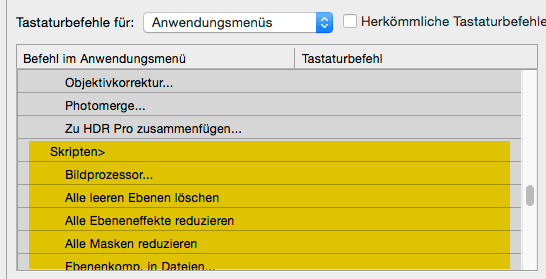In Photoshop kann man als User fast jedem Menü oder Werkzeug einen Tastaturbefehl zuweisen. Aber eben nur fast, denn bei Aktionen geht das leider nicht. Nun kann man zwar in den Aktionsoptionen der Aktion Funktionstasten (zusammen mit Modifier Keys) zuweisen, aber die Möglichkeiten sind damit sehr eingeschränkt.
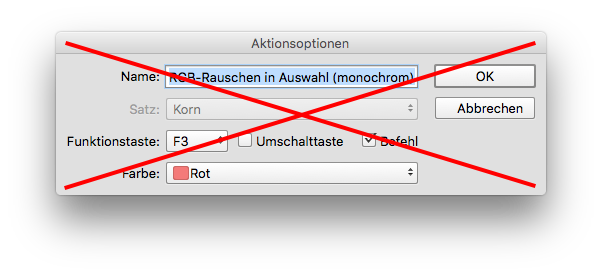
Wer also für einen effizienten Workflow auf andere Tastaturbefehle angewiesen ist, kann folgenden Workaround nutzen:
Aktionen per Skript aufrufen
Die Idee: Aktionen können auch per Skript aufgerufen werden und Skripten kann man Tastaturbefehle zuweisen.
Theoretisch benötigt man dazu nur eine JavaScript-Zeile:
app.doAction("Name_Aktion", "Name_Satz")Der erste Teil in der Klammer ist der Name der Aktion und der zweite Teil der Name des Satzes, in dem sich die Aktion befindet.
Anstatt des Satz-Namens kann auch die ATN-Datei angegeben werden, in welcher sich die Aktion befindet. Also zum Beispiel:
app.doAction("Name_Aktion", "MeineAktionen.atn")Sinnvoll ist es aber, noch eine catch-Schleife einzubauen, um eine Fehlermeldung auszugeben, wenn die Aktion nicht gefunden werden kann:
try{
app.doAction("Name_Aktion","Name_Satz")
}
catch(e){
alert("Warnung\nDie gesuchte Aktion wurde nicht gefunden.");
}Dieses Skript kann man beispielsweise mit TextWrangler als jsx-Datei speichern (oder hier
herunterladen). Anschließend muss das Skript unter
Macintosh HD > Programme > Adobe Photoshop XX > Presets > Scripts abgelegt werden.
In Photoshop lassen sich dann unter
Bearbeiten > Tastaturbefehle > Anwendungsmenüs > Datei > Skripten bequem Tastaturbefehle zuweisen.
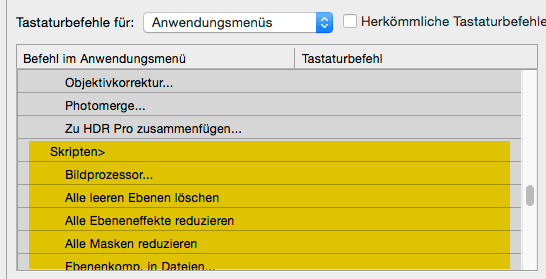
Übrigens: Aktionen können natürlich auch über AppleScript aufgerufen werden:
tell application "Adobe Photoshop"
do action "Meine_Aktion" from "Mein_Satz"
end tell
Wer noch mehr über die Erstellung bzw. das Anwenden von Aktionen erfahren will, hier habe einige Infos zusammengestellt:
Wie erstellt man Photoshop-Aktionen richtig? (Aktionen Teil 1)
Tipps zum Anwenden und Organisieren von Photoshop-Aktionen (Aktionen Teil 2)
Tags: Aktionen, Skripte, AppleScript, Automatisierung